İPad'inizin Apple logosuna yapışıp yanıt vermemesi durumuyla hiç karşılaştınız mı? Belki de yeni bir iOS sürümüne geçtiğinizde, iPad'inizi jailbreak yaptığınızda veya bazı üçüncü taraf uygulamaları yüklediğinizde olur. Bu kötü durumdan hızlı bir şekilde nasıl kurtulurum? Bu makalede, iPad'in neden Apple ekranına yapıştığını ve bununla başa çıkmak için uygun yöntemleri anlatacağız.

Apple Logosunda Sıkışan iPad
iPad, birçok nedenden dolayı Apple logosuna yapışmış olabilir. İPad'inizi jailbreak yaptıktan sonra, iOS sürümünü güncelleme veya iTunes ile bir iPhone / iPad / iPod yedeklemesinden düzenli olarak geri yükleme veya iPhone / iPad'i fabrika ayarlarına sıfırlama durumunda, aniden iPad ekranına yapışmış Apple logosunu bulabilirsiniz. Ancak Apple logosunu iPad'inizde dondurduğunuzda gerçekten ne olur?
İPad'inizi önyüklediğinizde, güç IC'sini, mantık devresini ve sistem belleğini kontrol eder ve ardından işlemcisini açar ve bir dizi dahili bileşen kurar. İPad'in başlatma işlemi sırasında ekranda Apple logosu görünür ve başlangıç işlevleri otomatik olarak arka planda gerçekleşir. İPad'iniz beyaz Apple logosunu siyah arka plana geçiremezse, ilgili parçada bir sorun olması gerekir ve düzgün çalışamaz.
Burada bunun neden olduğu bazı olasılıkları listeliyoruz:
Jailbreaking, iOS uygulamalarındaki birçok sınırlamayı ihlal eden ve iPhone SE / 6s Plus / 6s / 6 Plus / 6 / 5s / 5c / 5 / 4S / 3GS, iPad Pro / Air 2 / mini 4, iPod ve daha fazlası. Sınırlamayı kaldırdığınızda, uygulamalara işletim sistemine kolay erişim de sağlarsınız. Ve bu, Apple logosunun ekranda asılı kalmasına neden olacak.
İPad'i yeni iOS sürümüne güncellemek istediğinizde, iOS temel işlevine yeni veriler için bir yol oluşturur. Bu bir soruna neden olabilir. Güvenlik yazılımı, arızalı USB kabloları ve hatalı USB bağlantı noktaları, veri aktarımını engelleyebilir ve yazılım bozulmasına neden olabilir. PC / Mac'ten iPad'e dosya aktardığınızda veya iTunes / iCloud yedeklemesinden veri kurtardığınızda da olur. Veri aktarım işlemi, Apple logosunun iPad'inize takılmasını sağlayabilir.
İPad'inize yeni üçüncü taraf uygulamaları yüklemeniz veya bazı iPad donanımlarına zarar vermeniz gibi iPad'inizin yalnızca Apple logosunu göstermesinin birçok nedeni olabilir.
Şimdi, iPad'inizin neden Apple logosunda donmuş olduğuna dair ilk anlayışınız var, bir sonraki adımda, çeşitli durumlar için nasıl düzelteceğinizi anlatacağız.
İPad kilitliyse ve sürekli olarak Apple logosuna yapışırsa, iPad'i kesinlikle sıfırlamış olursunuz. Ama işe yaramazsa ne yapmalısınız? Aşağıdaki yollarla düzeltebilirsiniz.
Tutun Power ve Apple Ana Sayfası düğmesini aynı anda yaklaşık 10 saniye.
Apple logosu kaybolacak ve daha sonra ekrana dönecektir.
Apple logosunu tekrar gördüğünüzde düğmeleri bırakın.
Normal şartlar altında, yeniden başlattıktan sonra iPad'iniz normale döner.
1. iPad'inizi kapatın.
2. USB kablosunu kullanarak iPad'i PC / Mac'inize bağlayın ve iTunes'u başlatın.
3. düğmesine basmaya devam edin Ana Sayfa düğmesine basın.
4. Ekranda iTunes logosunu gördüğünüzde, iTunes iPad'inizi algılar (iTunes iPad'i bile tanımayacak?). Sonra bırakın Ana Sayfa buton. Sonra gir iPad Kurtarma Moduve iPad'inizi tıklayarak İPad'i geri yükle ...
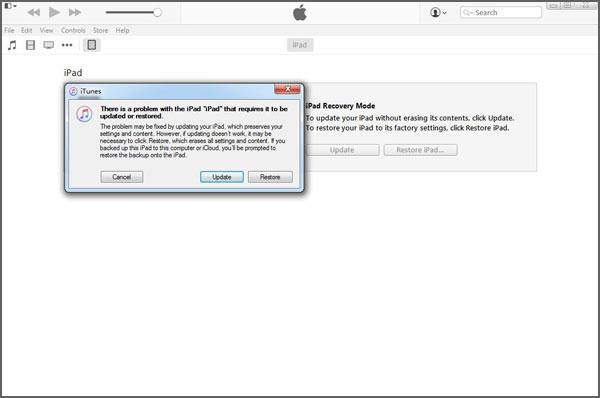
İPad'i iTunes ile geri yüklemeniz gerekiyorsa, geri yükleme işlemi sırasında iPad verilerinizin silineceğini göreceksiniz. Ve iPad bu bilgisayarda bir iTunes yedeklemesiyle değiştirilecek.
Apple logosuna yapışmış iPad'i doğrudan düzeltmek mi istiyorsunuz? Burada içtenlikle profesyonel tavsiye iOS Sistem Kurtarma Apple logo sorununda donmuş iPad'i düzeltmenize yardımcı olmak için. İlk olarak, bilgisayarınıza ücretsiz indirebilirsiniz.
1. Adım FoneLab'i başlat

Bu yazılımı bilgisayarınızda başlatın ve iPad'inizi USB kablosuyla ona bağlayın. Sol sütundaki "Diğer araçlar" ı tıklayın ve ardından önizleme penceresinde "iPhone Sistem Kurtarma" sekmesini tıklayın. Sonra "iPhone Sistem Kurtarma" penceresine gireceksiniz.
2. Adım Apple logosuna yapışmış iPad'i düzeltmeye başlayın

Apple logosundaki dondurulmuş iPad'i düzeltmeye başlamak için "Başlat" düğmesini tıklayın. Apple logosuna yapışmış iPad'i düzeltmek için iPad'i Kurtarma veya DFU moduna geçirmeniz gerekir.
3. Adım Ürün yazılımı paketini indir

Doğru iPad modelini seçin ve onarılan cihaz eklentisini indirmek için "İndir" i tıklayın. İndirme işleminin tamamlanması birkaç dakika sürecektir.
4. Adım Apple logosuna yapışmış iPad'i düzeltme

Eklenti indirme işlemi tamamlandığında, iOS Sistem Kurtarma, Apple sorununda takılı olan iPhone / iPod / iPad'i otomatik olarak düzeltir. Bundan sonra, iPad'iniz Apple logosunda donacak ve normal durumuna dönecektir.
İPad'inizi Apple logosundan çıkarırsanız, ancak iPad'inizdeki veriler kaybolursa, iPad Veri Kurtarma iCloud yedeklemesinden kayıp verileri yeniden başlatmanıza yardımcı olmak için. Mac kullanıyorsanız Mac sürümünü seçebilirsiniz. Öncelikle bu yazılımı PC'nize / Mac'inize indirip yüklemelisiniz.
1. tık İCould Yedekleme Dosyalarından Kurtarma ve iCloud hesabınızda oturum açın. Arayüzde iCloud yedeklemesini otomatik olarak görüntüler. Önce gerekli yedekleme dosyasını indirmelisiniz.

2. tık taramak Bu yedeklemenin ayrıntı bilgilerini taramak için.

3. Bir süre sonra iPad'inizdeki bulunan tüm verilerin kategorilere ayrıldığını ve arayüzde görüntülendiğini görebilirsiniz. PC / Mac'inize yedeklemek için önemli dosyaları seçebilirsiniz.
4. Tıklayın Kurtarmak düğmesine basın ve değerli verileri kaydetmek için hedef dosya klasörünü seçin.
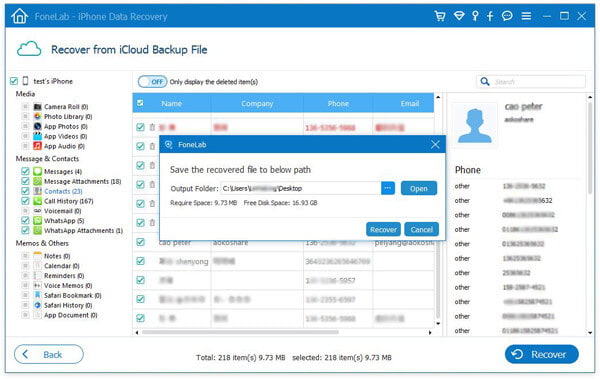
Sadece birkaç saniye sonra, seçilen tüm veriler bilgisayarınıza kopyalanacaktır.
İTunes yedeklemesinde hala kurtarmak istediğiniz bazı önemli veriler varsa ve geri yüklenecek verilerin bölümlerini önizlemek ve seçmek istiyorsanız. Bu noktada, bu iPad veri kurtarma yazılımı iTunes yedeklemesinden veri almanıza yardımcı olabilir.
Tıkla İTunes Yedekleme Dosyasından Kurtar, orijinal iPhone / iPad / iPod yedeklemesini otomatik olarak algılar ve arayüzde görüntüler. Uygun yedeklemeyi seçin ve "Taramayı Başlat" a tıklayın.

Aşağıdaki adımlar, yukarıda belirtilen yöntemle aynı olacaktır.
Hangi yöntemi seçerseniz seçin, "Apple logosunda donmuş iPad" sorununu kolayca düzeltebilirsiniz. Dahası, kaybolan verilerinizi kurtarmak için bu iOS veri kurtarma yazılımını kullanabilirsiniz, böylece iPad'inizi fabrika ayarlarına geri döndürebilir ve eksik veriler hakkında endişelenmenize gerek yoktur.
Bu yayın, iPad'iniz Apple logosuna yapıştığında sorunları çözmenin yollarını gösterir. İPad'in Apple logosunda takılı kalması sorunu giderilebilir. Ancak veri kaybı durumunda, iPad'i yedekle sık sık.